これも自分用メモ帳シリーズ。
1回の旅を1度の投稿でまとめられず、『○○編』というふうに分けることが多いので、いつも別の記事へ飛べるリンクをつけています。やり方をよく忘れてしまうため、簡単ですが手順をメモしておきます。
手順
ざっと手順にすると以下の通りです。
リンク挿入手順
①スタイルでクリップのやつ選ぶ
②リンクタブ『⊂-⊃』を押す
③検索から貼りたい記事を探す
この内容に沿って、目視でわかるように図解します。
①スタイルを選ぶ
右端の[ブロック]から、[スタイル]を選択します。
これはやらなくてもいいです。スタイルを使わない場合は、地の文にそのままURLリンクが作成される感じ。
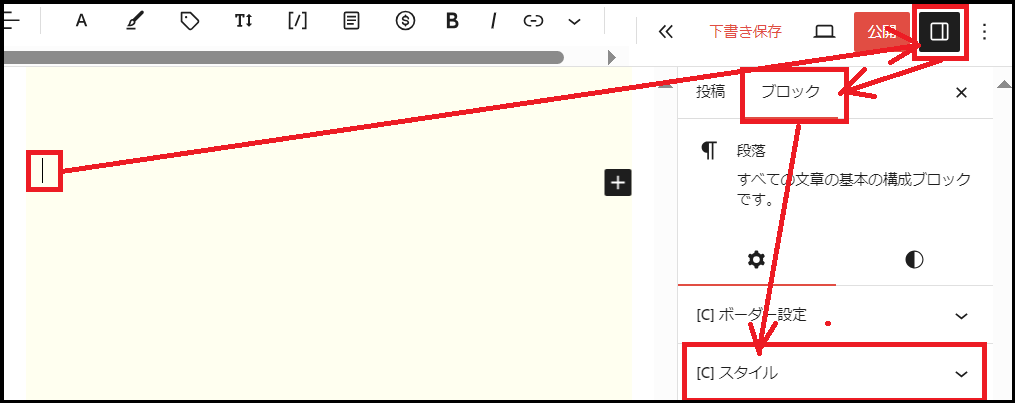
私はいつも[クリップ]のスタイルを選択します。
・クリップのスタイル
②リンクタブ『⊂-⊃』を押す
次にリンクを置きたい場所、今回ならスタイル内にカーソルがある状態で、画面上部のバーの『⊂-⊃』みたいな形のリンク挿入ボタンを押します。
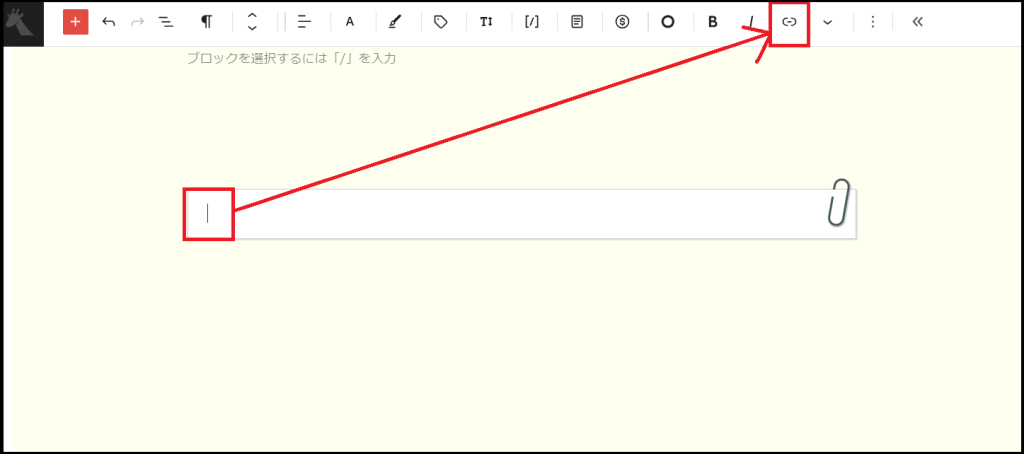
③検索から貼りたい記事を探す
『⊂-⊃』を押すと、以下のような検索バーが出てくるので、リンクを置きたい記事を検索してください。
公開済の記事なら、タイトルを日本語で検索すれば出てくるみたいです。
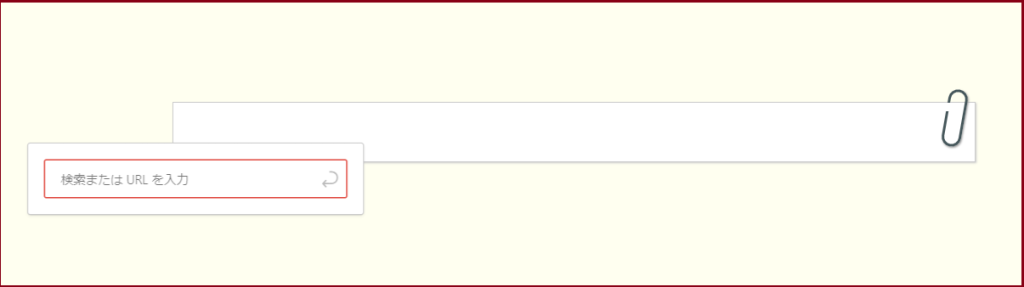
[自分用]見出しをつける場合のテンプレ
[例]まとめ
以上です!他のWordPressの記事はこちらから読めます。
・他のWordPressに関する記事
[WordPress]Cocoonの段落内改行
[WordPress]Cocoonの見出し付きリスト設定方法
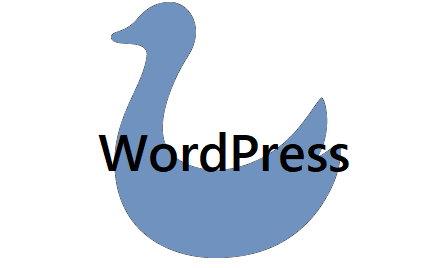
コメント